Adobe Photoshop ina idadi kubwa ya huduma ambazo hukuruhusu kufanya karibu kila kitu na picha za picha. Kwa hivyo, katika Photoshop, unaweza kukata mtu au kitu chochote kutoka kwenye picha, na pia ubadilishe asili na inayofaa zaidi.
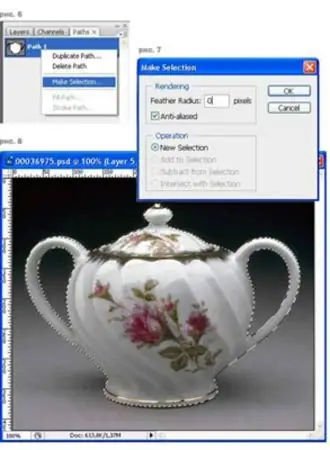
Muhimu
Kompyuta ya kibinafsi, Adobe Photoshop, picha itabadilishwa
Maagizo
Hatua ya 1
Fungua picha kwenye Adobe Photoshop.
Hatua ya 2
Kutoka kwenye mwambaa zana, chagua Lasso Sawa.
Hatua ya 3
Bonyeza muhtasari wa picha, ukizingatia vipindi vidogo sana. Jaribu kutopotoka kutoka kwa muhtasari, hata katika maeneo magumu zaidi. Inaweza kuwa rahisi zaidi kuvuta.
Hatua ya 4
Baada ya kupitia njia nzima, usisahau kufunga uteuzi. Sehemu inayohitajika ya picha imeangaziwa.
Hatua ya 5
Chagua uteuzi wa amri - Geuza. Asili ya picha sasa imeangaziwa. Unaweza kuona kufuli ndogo karibu na jina la safu ya "Usuli" - hii inamaanisha kuwa safu hiyo imewekwa sehemu.
Hatua ya 6
Tumia safu ya amri - Unda Tabaka Mpya. Safu mpya inapaswa kuwekwa juu ya safu ya "Usuli".
Hatua ya 7
Chagua safu ya "Usuli" na uchague Hariri - Futa amri.
Hatua ya 8
Kutumia uteuzi wa amri - Inversion, fanya kitu kichaguliwe tena.
Hatua ya 9
Nenda kwenye Chagua - Refine Edge na weka chaguo unazotaka kulingana na jinsi kingo unavyotaka.
Hatua ya 10
Bonyeza kwenye safu iliyo chini ya safu ya "Usuli". Unaweza kuijaza na muundo, kubadilisha rangi au kuibadilisha na picha nyingine.






